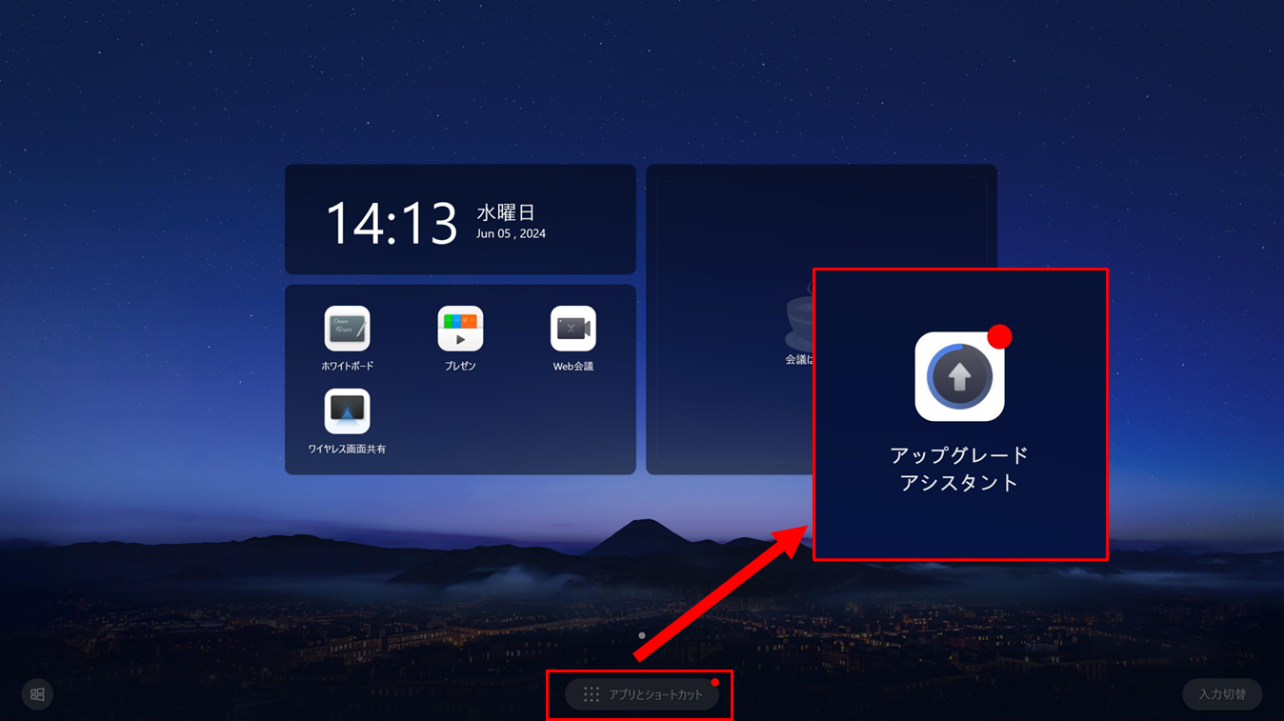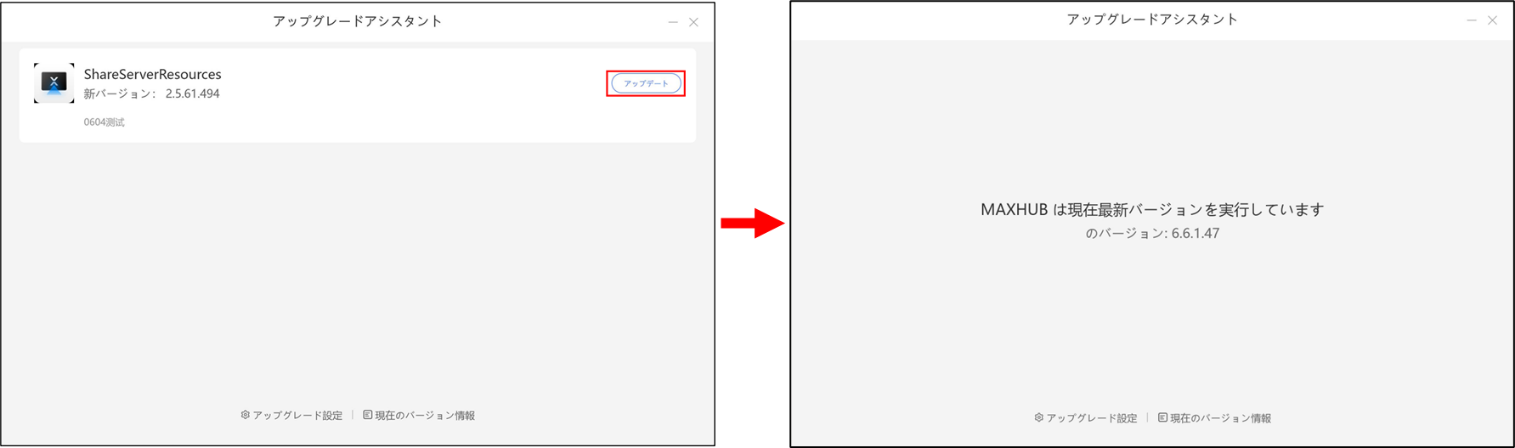商品・Update情報
2024年06月05日
MAXHUB「All in One Meeting Board V6 CFシリーズ」 アップデート情報のお知らせ
平素よりMAXHUB「All in one Meeting Board」をご利用いただき、誠にありがとうございます。
MAXHUB「All in One Meeting Board V6 CFシリーズ」(以下「ミーティングボード」という)につきまして、
2024年6月12日よりアップデートを公開いたします。
アップデートの内容及び注意事項をよくご覧いただき、アップデートを実施いただけますようお願い申し上げます。
アップデートの概要
当該商品:MAXHUB All in One Meeting Board V6 CFシリーズ
アップデート内容: 画面投影プラグラムのアップデート
アップデート開始日:2024年6月12日 17時
アップデート方法:インターネット経由の配信
所要時間:約5分(インターネットの接続環境により変動します)
アップデート時の注意事項
・本機に他社製ウイルス対策ソフトがインストールされている場合は、
必ずアップデート前に下記のフォルダパスに除外設定を行うか、必ずソフトをアンインストールまたは停止してください。
ウイルス対策ソフトの影響により、予期せぬ不具合・故障が起きる場合があります。
・本機の各種アプリケーションの実行ファイルやリソースファイルが格納されているフォルダ
C:\Program files(x86)\MAXHUB\
C:\ProgramData\LightAppRendersResources\
C:\ProgramData\Seewo\
・本機のアップデートファイル、アプリのログ・構成が格納されているフォルダ
C:\Users\MAXHUB\AppData\
・本機の機能に関連したファイルが格納されているフォルダ
C:\Program Files (x86)\DSS\
C:\Program Files (x86)\UDI\
・アップデート中は本機の電源を絶対にOFFにしないでください。故障の原因となる場合があります。
・アップデート前は本機に接続されている電源ケーブルとLANケーブル以外のケーブルや周辺機器は全て取り外してください。
・アップデート前はCドライブに十分に空き容量があることを確認してください。(推奨:5GB以上の空き容量)
・アップデートにはネットワーク環境が必要です。
・ネットワークに接続済でもシステムアップグレードでネットワークエラーが起きる場合、
下記のURLを参考にシステムアップグレードの通信先の許可を行ってください。
https://nicemobile.jp/wp/wp-content/uploads/2022/12/MAXHUB_communication_info.pdf
・アップデート中は本機をご利用いただけません。
アップデート方法
・ホーム画面>アプリとショートカット>アップグレードアシスタント
・本機はアップデートを受信すると、ホーム画面の「アプリとショートカット」と
「アップグレードアシスタント」に通知が表示されます。
・「アップデート」をタッチすると、更新が開始されます。
「MAXHUBは現在最新バージョンを実行しています」が表示されたら完了です。
アップデート内容の詳細
・ワイヤレスドングル(WT13M)で画面投影をしたとき、一部の色が黒く表示されることがある問題を修正しました。
・アップグレードのあとは本機を再起動してください。
・再起動後、ワイヤレスドングル(WT13M)を再度ペアリングしてください。
ペアリング方法
・ワイヤレスドングル (WT13M) を本機に挿入しペアリングしアップデートを行います。
(アップデート後の初回利用時のみ必要です)
アップデートを手動で行う場合
「本機をオフラインで運用している」、
「ネットワーク通信先の許可がセキュリティの関係上不可能」などの理由で
更新を手動で行いたい場合は、ミーティングボードから本WEBページにアクセスし、
下記のURLから更新ファイルをダウンロードのうえ、ミーティングボードで実行してください、
ExceedShareServerResourcesSetup_maxhub_oversea_vi_2.5.61.494.exe